通知
Sigme 通知システム は、CMS の他のユーザーに重要なシステム イベントやユーザーが作成した通知を通知するために使用されます。
通知がすでに有効になっているユーザーは、下の 通知ドロワー セクションに直接進んでください。
管理者の設定
機能 を使用して、ユーザー/ユーザー グループの通知を有効にする必要があります。
- [ユーザー] タブをクリックします。
- 通知 機能セットを展開し、適切なアクセスを有効にするためにチェックを入れます。
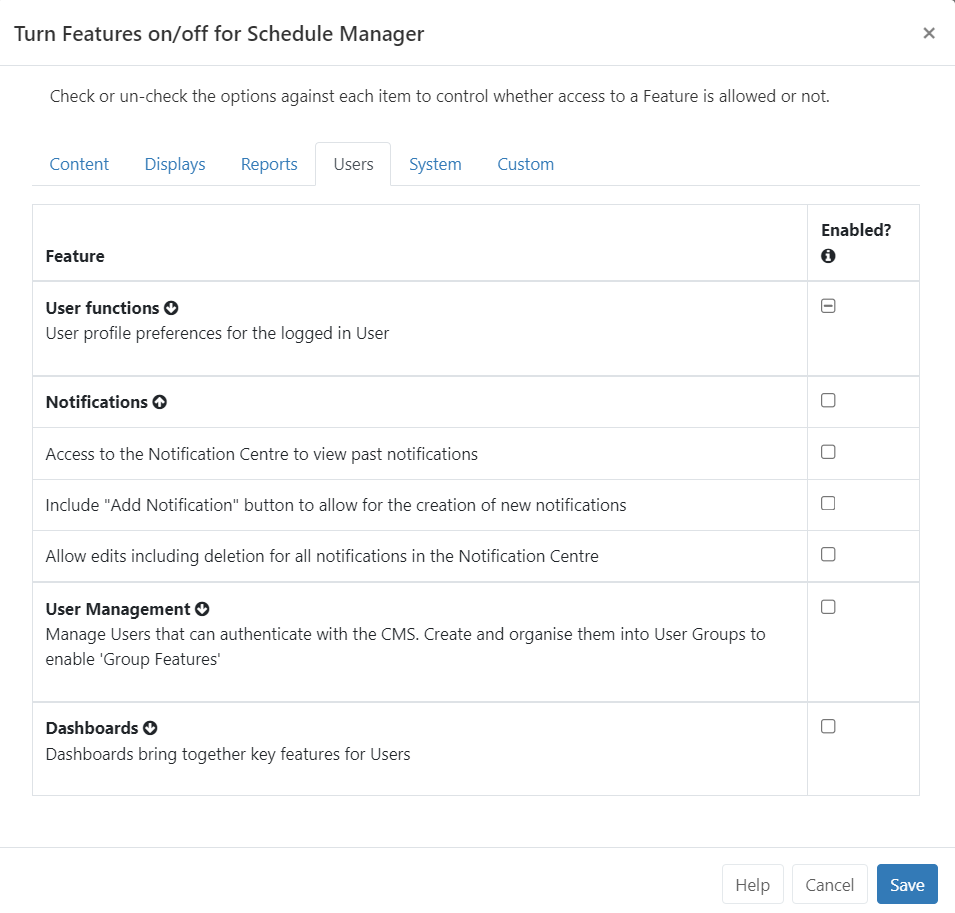
注意: 通知を有効にする前に、[CMS 設定] ページの ネットワーク タブに 送信メール アドレスが含まれていることを確認してください。
システム通知
Sigme は、システム全体の状態を報告するために、さまざまな システム通知 を発行します。
通知は、ネットワーク タブの CMS 設定 で構成された 管理者 メール アドレスにメールで送信されます。
通知は、システム通知を受信するように構成されたユーザー グループに属するユーザー、またはこれらの通知を受信するように構成されたユーザー グループにも送信されます。システム通知は、ユーザー/ユーザー グループの編集フォームから管理されます:
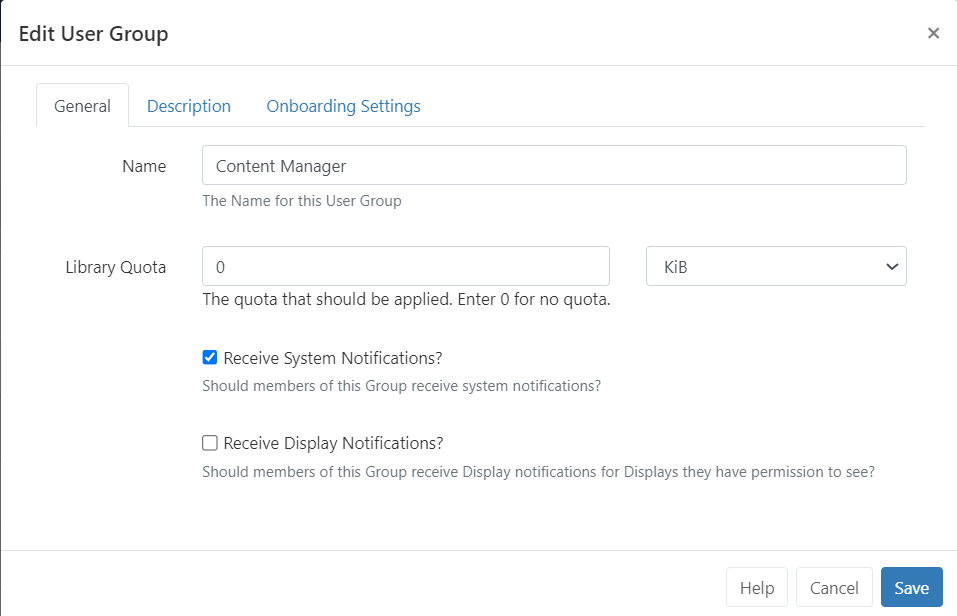
通知ドロワー
ログインしたユーザーの通知は、画面の右上にあるアラーム ベル アイコンをクリックしてアクセスできる通知ドロワーに表示されます。
未読の通知の数も赤で表示されます!
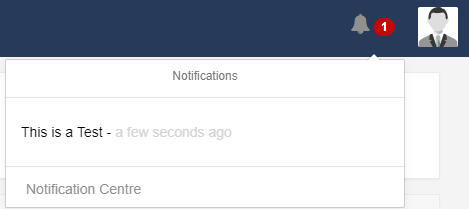
ドロワーには、受信した最新の 5 件の通知が表示されます。
未読の通知は黒のテキストで表示され、既読の通知は薄い灰色のテキストで表示されます。
通知は、リリース日が過ぎていて、ログインしているユーザーに通知が割り当てられている場合にのみ、通知ドロワーに表示されます (例: イベント リマインダーのスケジュール)。
- 通知 のタイトルをクリックして開き、通知メッセージ全体を読んでください。
通知の作成
通知は、ユーザーが通知ドロワーから 通知センター をクリックして作成します。
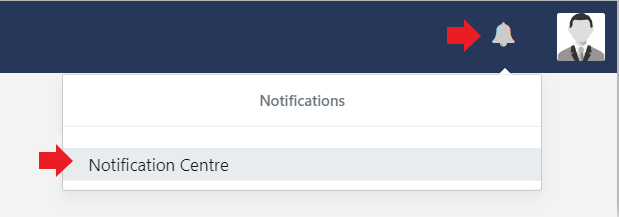
グリッドの右上にある 通知の追加 アクション ボタンをクリックします。
-
件名 のタイトルを追加します。
-
通知を公開する 日付 と時刻を選択します。
-
オプションで通知を メール として追加送信する場合は、チェックを入れます。
ユーザー レコードに入力されたメール アドレスが使用されます。この通知を受け取るユーザーは、[Audience] タブで定義されます。
- [Interrupt] オプションを使用すると、通知全体が表示されるページにユーザーを自動的にリダイレクトできます。
このオプションは、重要なユーザー メッセージに便利です。ユーザーは、CMS のナビゲーションを続行するには、[続行] をクリックする必要があります。
[Administration Settings] ページの [Maintenance] タブで、[Enable Email Alerts] が有効になっていることを確認してください。不明な場合は、管理者に問い合わせてください。
- [Message] タブで、テキスト エディターを使用して、通知のメッセージ本文を作成し、書式設定します。
Notification Widget を使用してメッセージを表示/表示グループにターゲット設定する場合、書式設定はウィジェットから適用され、ここでエディターで使用されている書式設定から適用されません。
-
Audience タブから、この通知を受信する Users/User Groups を選択します。
-
この通知を送信する CMS の非ユーザーのメール アドレスを入力します。
-
通知を表示する Display/Display Groups を選択します。
Display/Display Groups を正常にターゲットにするには、レイアウトがスケジュールに既に存在し、Notification Widget が含まれている必要があります。
- 通知に添付するファイルをアップロードする必要がある場合は、添付ファイル タブを使用します。
添付ファイルは、ユーザーが通知センターからダウンロードできます。
注意: 通知に加えられた編集は、CMS 側のみに反映されます。すでに送信された生成されたメールは取り消されません。
通知ウィジェット
レイアウト/プレイリストに 通知ウィジェット を追加して、通知センター から作成されたディスプレイにメッセージを表示します。